우리의 기술 장치는 시간이 지남에 따라 점점 더 똑똑해지고 있지만 여전히 매일 직면하는 오류가 적지 않습니다.
이러한 예 중 하나는 iPhone 및 iPad 장치의 “App Store에 연결할 수 없습니다” 오류 메시지입니다.
App Store는 앱을 쉽게 다운로드할 수 있는 곳이어야 하기 때문에 실망스러울 수 있으며 그렇게 할 수 없다면 성가신 문제가 될 뿐입니다. 그리고 앱을 업데이트하고 싶다는 긴급함에 대해 시작하지도 마세요.
고맙게도 많은 솔루션이 있으며 모두 구현하기 쉽습니다.
목차
이 오류가 iOS 기기에서 발생하는 이유
iOS 기기가 App Store에 연결할 수 없는 여러 가지 이유가 있을 수 있습니다. 다음은 가장 일반적인 것 중 일부입니다.
- 셀룰러 데이터/WiFi에 연결되어 있지 않습니다.
- 소프트웨어 문제로 인해 액세스할 수 없습니다.
- App Store 서버가 다운되었습니다
이제 이런 일이 발생하는 이유를 알았으니 즉시 해결책을 살펴보겠습니다.
App Store를 닫았다가 다시 엽니다.
아마도 문제를 해결하는 가장 빠른 방법은 App Store를 닫았다가 다시 열어 볼 수 있습니다. 이렇게 하면 사소한 앱 문제가 수정되며 표시되는 오류 메시지가 그 중 하나일 수 있습니다.
앱 전환기를 열려면 화면 하단에서 화면 중앙까지 위로 스 와이프하여 시작하십시오. 그런 다음 App Store 창을 위로 스 와이프하여 목록에서 제거하십시오. 이 방법으로 다른 모든 앱을 닫아 충돌 가능성을 배제할 수도 있습니다.
마지막으로 App Store를 열어 문제가 해결되었는지 확인합니다.
또한 읽기 : 암호를 잠금 해제하는 최고의 iPhone Unlocker 소프트웨어
App Store 캐시 지우기
캐시를 지우면 거의 항상 문제가 해결되며 제가 가장 좋아하는 방법 중 하나입니다. 다른 앱과 마찬가지로 App Store는 소프트웨어로 운영됩니다.
기본적으로 App Store에 데이터를 수신 및 전송하여 수행할 작업과 이 작업을 수행하는 방법을 알려주는 코드 줄이 너무 많습니다. 이 세상에 완벽한 것은 없기 때문에(제가 생각하는 것처럼) 소프트웨어가 명령에 응답하고 작업하는 데 시간이 걸립니다.
그러나 응답 시간을 개선하기 위해 캐시를 사용하고 미리 로드된 페이지를 사용자에게 전달합니다. 이것은 훌륭한 구성 요소이지만 때때로 역효과를 낼 수 있습니다.
캐시 파일은 시간이 지남에 따라 손상되고 결함으로 채워질 수 있습니다. 이 문제를 해결하려면 앱을 새로 시작할 수 있도록 캐시를 지우는 것이 좋습니다.
App Store의 캐시를 지우려면 다음 단계를 따르십시오.
1단계: App Store를 엽니다.
2단계: 하단에 있는 옵션 중 하나를 10번 누릅니다. 예를 들어 게임을 빠르게 10번 탭하여 캐시를 지울 수 있습니다.
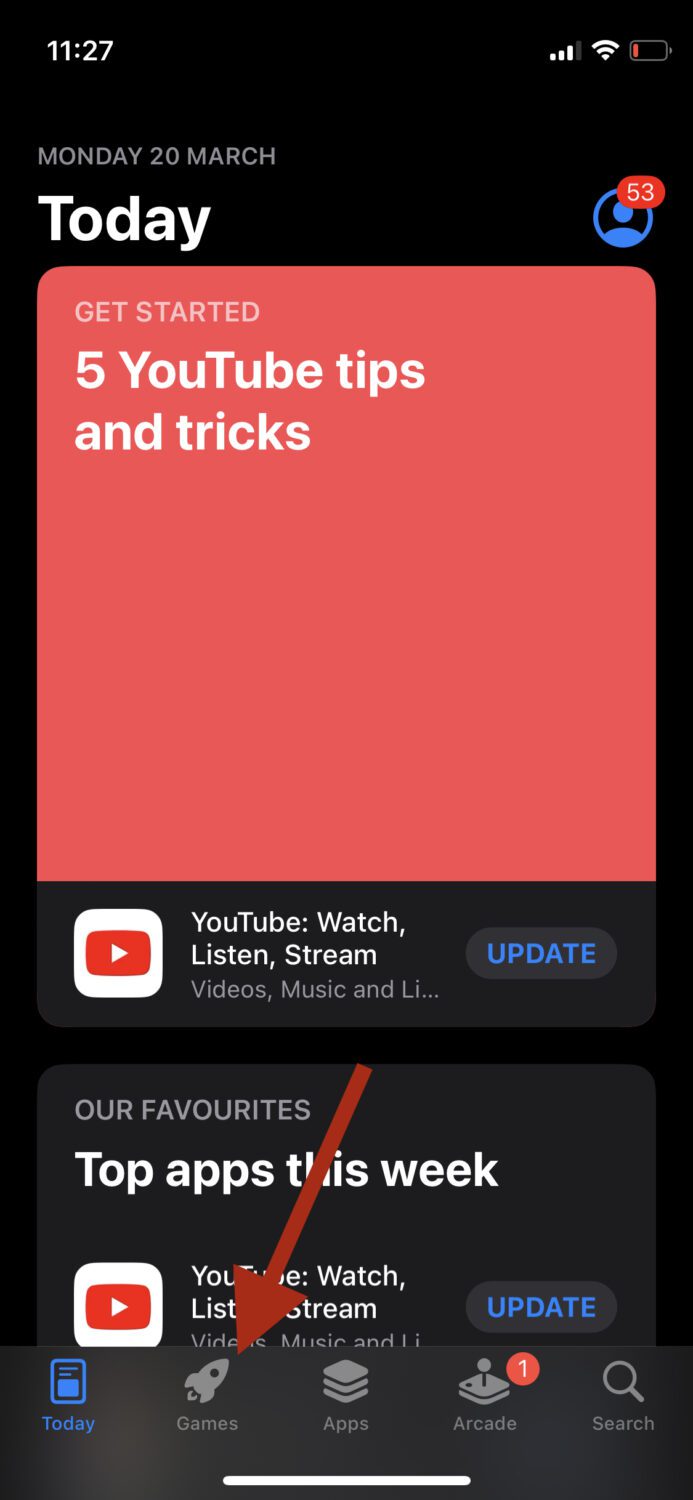
캐시가 지워졌다는 알림이 표시되지 않으므로 이 작업을 수행한 후 앱을 닫았다가 다시 열어 문제가 해결되었는지 확인하세요.
인터넷에 연결되어 있는지 확인
작동하는 인터넷 연결에 연결하는 것이 여기서 해야 할 가장 중요한 일이며 매우 분명해야 합니다. 그러나 때때로 우리는 실제로 WiFi에서 연결이 끊어진 것을 인식하지 못합니다.
셀룰러 데이터를 사용하는 경우 먼저 다음을 확인하세요.
- 적절한 네트워크를 수신하는 경우
- 데이터 팩이 활성화된 경우
- 모바일 데이터가 켜져 있는 경우
반면에 WiFi를 사용하는 경우 라우터를 확인하여 모든 것이 잘 작동하는지 확인할 수 있습니다. 껐다가 다시 켤 수도 있습니다. 마지막으로 WiFi를 iPhone 또는 iPad에 연결하고 문제가 해결되는지 확인합니다.
날짜와 시간이 정확한지 확인하십시오.
나는 당신이 이 팁을 볼 것으로 예상하지 못했다고 거의 확신하지만, 가끔 날짜와 시간이 장치의 기능을 방해할 수 있다는 점에서 충격적일 수 있습니다.
데이터와 시간이 동기화되지 않은 경우 기기가 미래 또는 과거로 인식하여 App Store에 연결하지 못할 수 있습니다.
날짜와 시간이 정확한지 확인하려면 설정 > 일반 > 날짜 및 시간으로 이동하여 확인할 수 있습니다. 자동으로 설정 옵션이 켜져 있는지 확인하십시오.
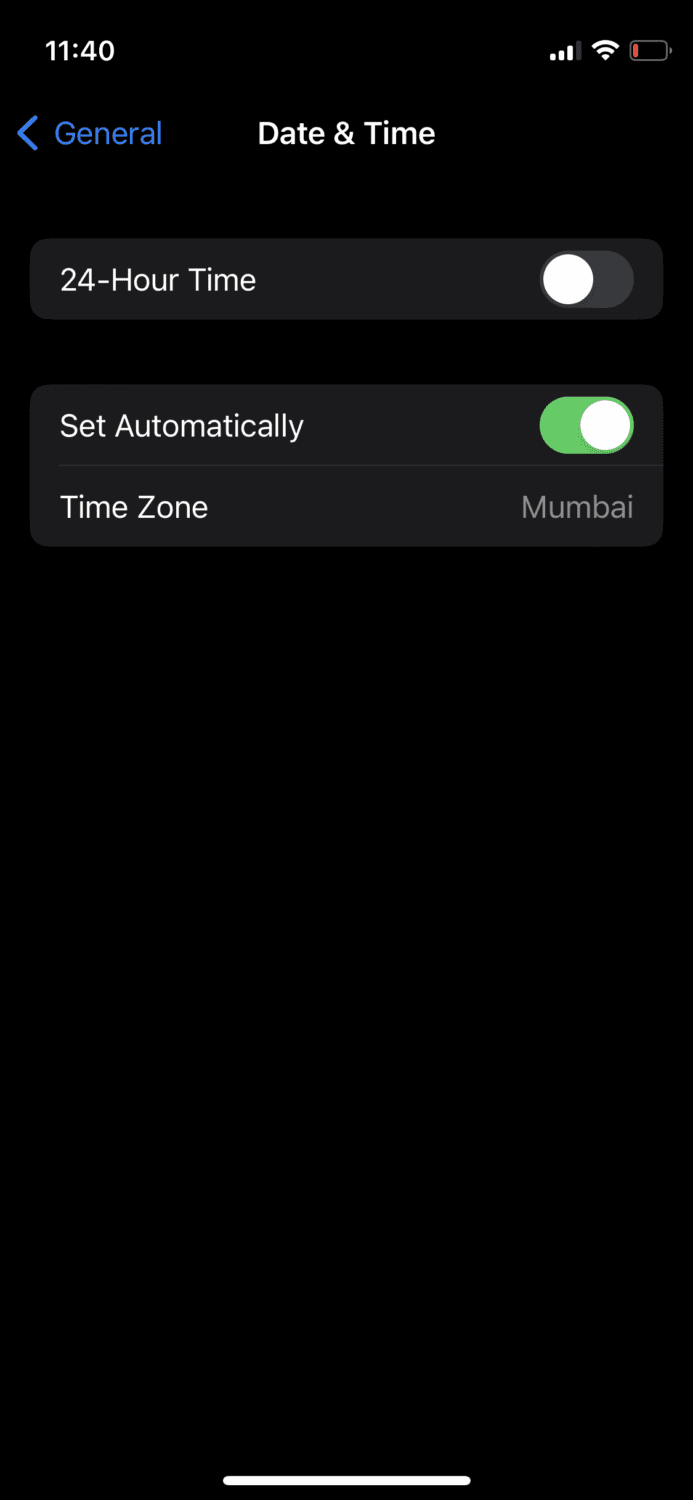
이것은 당신의 위치에 따라 가장 정확한 타이밍을 제공합니다.
VPN이 꺼져 있는지 확인
iOS 기기에서 VPN을 사용 중인 경우 VPN을 해제해 볼 수 있습니다. 이것이 문제를 해결할 수 있는 이유는 국가마다 App Store에 다른 앱이 있고 VPN이 다른 국가에 연결되어 있으면 App Store에서 연결할 수 없기 때문입니다.
다운로드한 앱을 통해 VPN을 끄거나 설정 > 일반 > VPN 및 장치 관리로 이동할 수 있습니다. VPN이 활성화되어 있으면 끄기만 하면 됩니다.
Apple 시스템 상태 페이지 확인
여러분이 모두 좌절하고 머리카락을 뽑기 직전일 가능성이 있지만, 진짜 문제는 Apple의 끝에서 나옵니다. 많은 경우 Apple의 최종 서버가 문제에 직면하고 그로 인해 iOS 기기의 앱에 결함이 발생하기 시작합니다.
드문 이벤트이긴 하지만 여전히 가능성이 있으므로 Apple 시스템 상태 페이지를 확인하는 것이 좋습니다.
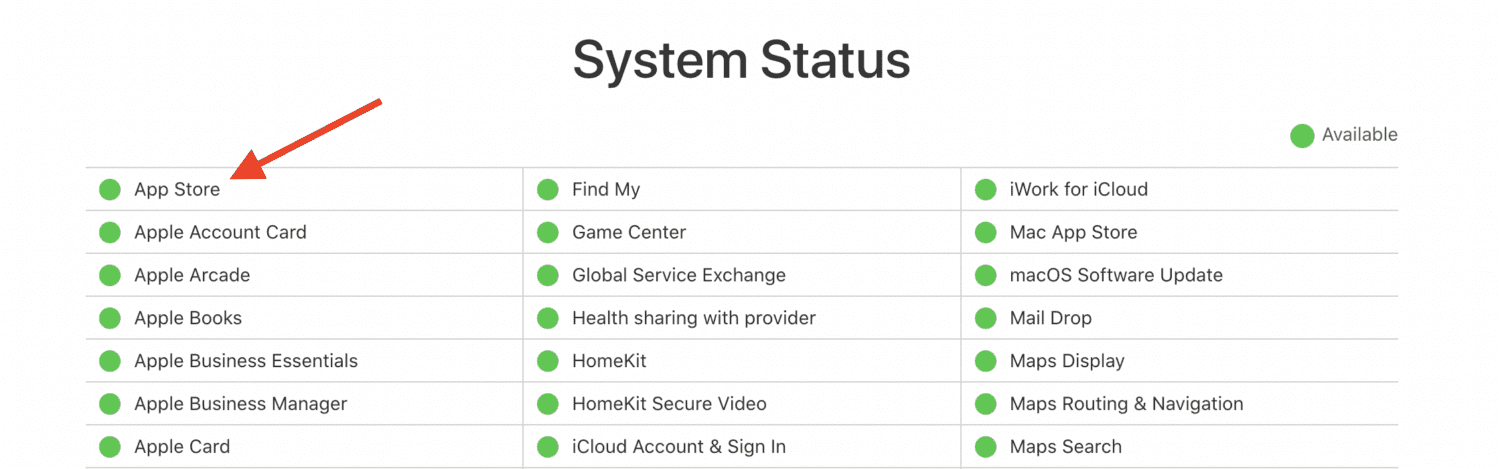
보시다시피 현재 App Store 서버는 완벽하게 잘 작동하고 있습니다. 옆에 있는 점이 녹색이면 서버에 문제가 없음을 알 수 있습니다.
iOS 소프트웨어 업데이트
당사 장치는 소프트웨어 업데이트를 받는 데는 이유가 있습니다. iPhone 또는 iPad가 새 업데이트를 받은 경우 계속해서 업데이트해야 합니다. 최신 버전의 iOS로 업데이트하면 이전 버전에 존재했던 많은 버그와 결함을 수정할 수 있습니다.
새로운 소프트웨어 업데이트를 확인하려면 설정 > 일반 > 소프트웨어 업데이트로 이동하십시오.
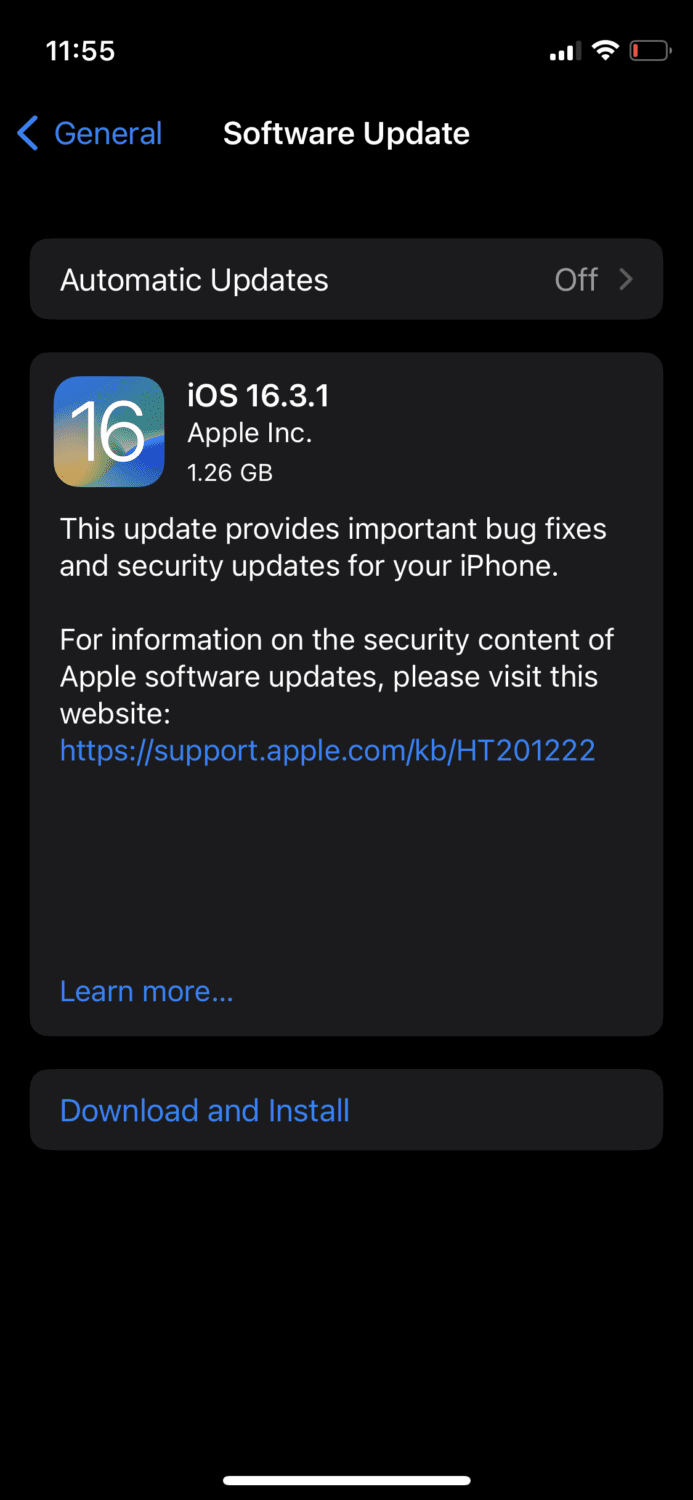
장치가 최신 버전으로 업데이트되지 않은 경우 업데이트를 다운로드하고 설치할 수 있는 옵션이 제공됩니다. 계속해서 문제를 해결할 수 있도록 그렇게 하십시오.
iTunes 및 App Store에서 로그아웃
iTunes 및 App Store에서 로그아웃하면 사소한 문제를 제거할 수 있으므로 다른 방법이 효과가 없다면 시도해 볼 가치가 있습니다.
설정으로 이동한 다음 ID를 탭합니다.

로그아웃이 보일 때까지 아래로 스크롤합니다.
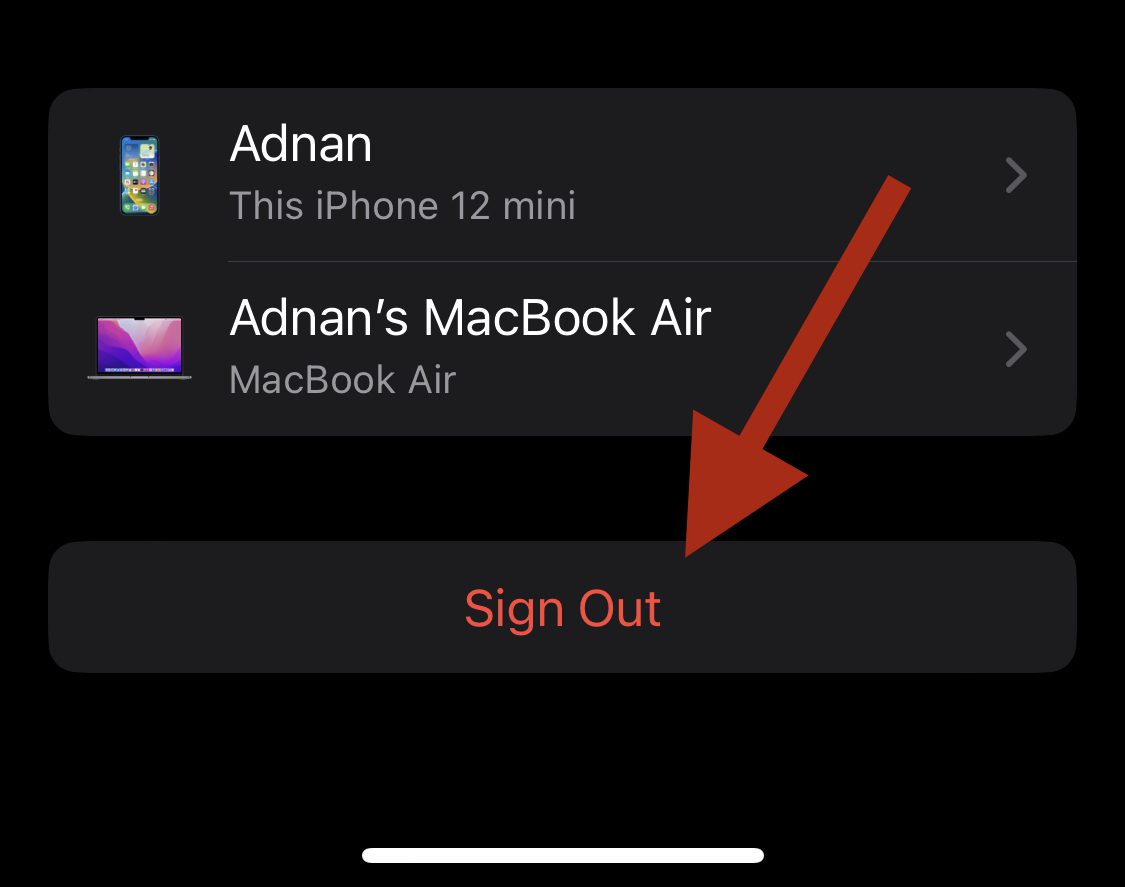
Apple ID에서 로그 아웃하려면 탭하십시오. 그런 다음 다시 로그인하고 App Store에 액세스해 보십시오.
장치를 다시 시작하십시오
작은 문제를 해결하는 iOS 기기를 다시 시작하여 기술 문제를 해결하는 보편적인 방법입니다. 이 간단한 수정을 시도해도 문제가 되지 않습니다. 그것은 당신을 위해 문제를 해결할 수 있습니다.
잠재적인 하드웨어 문제 보고
모든 방법을 시도했지만 여전히 동일한 문제에 직면한 경우 마지막으로 할 수 있는 일은 Apple 지원 팀에 문의하는 것입니다. iPhone 또는 iPad에 주의가 필요한 하드웨어 문제가 있을 수 있습니다.
가까운 Apple 매장에서 약속을 정하고 거기에서 물건이 어디로 가는지 확인하는 것으로 시작할 수 있습니다.
마지막 말
App Store를 사용하는 것과 같은 간단한 일이 불가능해지면 매우 실망스러울 수 있습니다. 그러나 위의 해결 방법을 사용하면 문제에 대한 수정 사항을 찾고 문제 없이 사용할 수 있습니다.
다음으로, 클리너 앱을 사용하거나 사용하지 않고 iPhone에서 캐시를 지우는 방법을 알아봅니다.

